Ny Sony TV-fastvareversjon 6.5929
Sony har rullet ut ny fastvareversjon 6.5929 for noen TV-modeller. Oppdateringen for LCD- og OLED-TV-ene inneholder ulike feilrettinger og for noen modeller til og med forbedringer når det gjelder bildeytelse, som automatisk lokal dimming og toppluminansforbedringer når Variable Refresh Rate (VRR, variabel oppdateringsfrekvens) er aktivert. En detaljert liste over hvilke former den følgende informasjonen gjelder for finner du under denne teksten:
Berørte modeller
Denne informasjonen gjelder for følgende modeller:
- XR-55A75K
- XR-65A75K
- XR-55A80K
- XR-55A83K
- XR-55A84K
- XR-65A80K
- XR-65A83K
- XR-65A84K
- XR-77A80K
- XR-77A83K
- XR-77A84K
- XR-42A90K
- XR-48A90K
- XR-55A95K
- XR-65A95K
- KD-43X80K
- KD-43X81K
- KD-43X82K
- KD-50X80K
- KD-50X81K
- KD-50X82K
- KD-55X80K
- KD-55X81K
- KD-55X82K
- KD-65X80K
- KD-65X81K
- KD-65X82K
- KD-75X81K
- KD-75X82K
- XR-55X90K
- XR-55X92K
- XR-55X93K
- XR-55X94K
- XR-65X90K
- XR-65X92K
- XR-65X93K
- XR-65X94K
- XR-75X90K
- XR-75X92K
- XR-75X93K
- XR-75X94K
- XR-85X90K
- XR-50X90S
- XR-50X92K
- XR-50X94S
- XR-65X95K
- XR-75X95K
- XR-85X95K
- XR-75Z9K
- XR-85Z9K
Last ned detaljer
Fordeler og forbedringer
- Løser et problem der undertekster ikke vises på bestemt innhold
- Løser et problem der klokkevisningen fryser på TV-en
- Løser et problem der bare høyre side av skjermen er synlig
- Løser et problem der bestemt YouTube-innhold blir til et grønt bilde
- Løser et problem der det under visse omstendigheter ikke er mulig å se en kanal mens et opptak pågår på en annen kanal
- Forbedrer automatisk lokal dimming (*1) og toppluminans (*2) når Variable Refresh Rate (VRR) er aktivert.
(*1) for Z9J / X95J / X90J / Z9K / X95K / X90K / X90S
(*2) for Z9J / A90J / A80J / X95J / X90-92-93-94J / Z9K / A95K / A90-92-93-94K / A80K / X95K / X90K / X90-94S - Støtte kamerasensorfunksjon for å justere bilde og lyd automatisk (unntatt X85K/X80K/X81K/X82K/X89K)
- Støtte kamerasensorfunksjon for nærhetsadvarsel
Merknad: For å bruke kamerafunksjonene trenger du en tilkoblet BRAVIA CAM: inkludert tilbehør for Z9K og A95K (produktnavn CMU-BC1M), for andre modeller kan du bruke det valgfrie USB-kameratilbehøret (produktnavn CMU-BC1).
Tidligere fordeler og forbedringer
Følgende fordeler og forbedringer er også inkludert i denne oppdateringen.
- Vi introduserer visse britiske apper for opphentingstjenester (2022-modeller)
- Retter en kanalsøkefeil etter import av kanallisten under visse forhold
- Løser et problem der TV-en ikke mottar et signal etter at den er slått på under visse forhold (bare i Finland)
begrensninger
- Kun for TV-er som selges i Europa. Ikke alle modeller selges i alle land/regioner.
- Sørg for at modellen din er inkludert i listen over berørte modeller øverst på denne siden.
- Ikke forsøk å installere denne programvaren på en TV-modell som ikke er oppført på denne siden. Dette kan forårsake problemer med funksjonene til TV-en.
forberedelse
Sjekk programvareversjonen
Programvaren din kan allerede være oppdatert. Hvis du er usikker, kan du enkelt sjekke hvilken programvareversjon du har ved å følge instruksjonene nedenfor:
- Trykk på knappen på TV-fjernkontrollen HJELP (Hjelp) eller trykk på knappen
(inngang) og velg deretter Hjelp.
Merknad: Når Hjelp ikke vises i inndatavalgskjermen, velg redigere og legg til Hjelp lagt til. - Programvarens versjonsnummer vises på TV-skjermen under modellnavnet.

- Modell: KD / KE / XBR / XR xxxxxxxx
- Programvareversjon: PKG-xxxxxxxx
Hvis versjonsnummeret PKG6.5929.xxxx eller høyere, har du allerede den nyeste programvareversjonen. En oppdatering er ikke nødvendig.
Det er to måter å oppdatere fastvaren på BRAVIA TV:
- Bruker funksjonen Se etter oppdateringer automatisk (Easy)
Merknad: TV-en din kan vises Programvaren din er oppdatert selv om den nyere versjonen ikke er installert. Oppdateringer som følger med automatiske programvarenedlastinger er forskjøvet og er kanskje ikke tilgjengelig umiddelbart. Prøv igjen senere. Hvis du vil oppdatere nå, følg instruksjonene for å laste ned og installere programvareoppdateringen ved hjelp av en USB-flash-stasjon. - Via en USB-flash-stasjon
Bruker funksjonen Se etter oppdateringer automatisk (ganske enkelt):
Sony tilbyr programvareoppdateringer for å forbedre funksjonene og gi brukerne den beste seeropplevelsen. Den enkleste måten å motta programvareoppdateringer på er å bruke funksjonen Se etter oppdateringer automatisk. Denne innstillingen er aktivert som standard.
hvis du nedenfor Se etter oppdateringer automatisk aktivert, vil du automatisk motta et varsel om å oppdatere TV-en.
- Trykk på knappen på TV-fjernkontrollen HJELP (Hjelp) eller trykk på knappen
(inngang) og velg deretter Hjelp.
Merknad: Når Hjelp ikke vises i inndatavalgskjermen, velg redigere og legg til Hjelp lagt til. - Velg Status og diagnose fra.Merknad: Når Status og diagnose ikke vises, hopp over dette trinnet.
- Velg Systemprogramvareoppdatering.
- Velg Se etter oppdateringer automatisk.
Den nye fastvareoppdateringen vil gradvis rulle ut til alle internettaktiverte TV-er i løpet av ukene etter utgivelsen.
VIKTIG: Følgende avsnitt om "Systemkrav", "Filinformasjon" og "Last ned og installer" refererer til oppdateringsprosedyren ved bruk av en USB-flash-stasjon. Du kan ignorere dem hvis du oppdaterer ved å bruke funksjonen "Se etter oppdateringer automatisk".
For flere vanlige spørsmål om feilsøking, besøk delen Fragen und Antworten på Sonys støtteside.
Via en USB-flash-stasjon:
Du kan også oppdatere programvaren ved hjelp av en USB-flash-stasjon. Hvis det ikke er satt opp Internett-tilkobling på TV-en eller du ikke har byttet til oppdateringen Se etter oppdateringer automatisk Hvis du vil vente, bruk en USB-flash-stasjon for å laste ned. For å gjøre dette, følg trinnene nedenfor.
systemkrav
Det trenger du
- en datamaskin med internettforbindelse
- en USB-flash-stasjon
* Du kan oppdatere TV-en selv om det er andre filer på USB-flashstasjonen.
filinformasjon
filnavn
- Fastvareoppdatering til versjon 6.5929 for TV-er
ZIP-filnavn
- sony_atvotafull_2020_1605929100_eua_auth.zip
filversjon
- 6.5929
Filstørrelse
- 1 975 848 264 byte
Utgivelsesdato
- 29-06-2022
Last ned og installer
Viktig merknad
- Les instruksjonene nøye, ellers kan TV-en slutte å reagere eller reparasjoner kan være nødvendig.
- Ikke slå av fjernsynet eller koble det fra strømnettet under oppdateringsprosessen.
- Ikke trykk på noen knapper unntatt de som er nevnt i brukerhåndboken.
- Stopp alle opptak før du starter fastvareoppdatering (gjelder kun USB HDD-opptaksmodeller).
Slik laster du ned oppdateringsprogrammet:
Før du installerer, må du laste ned oppdateringen fra Internett og lagre den på en USB-flashstasjon.
- Klikk på knappen Last ned øverst på denne siden og les og godta de generelle bruksvilkårene.
- Etter å ha akseptert de generelle bruksvilkårene, klikk på knappen nederst på siden Last nedfor å laste ned oppdateringsfilen til datamaskinen.
- Kontroller navnet og størrelsen på den nedlastede filen (se avsnittet filinformasjon).
- Pakk ut den nedlastede filen til et sted på datamaskinen din som du enkelt kan finne.
Merknad: Etter å ha pakket ut den nedlastede filen, vil du finne en annen ZIP-fil (sony_dtvxxxxx_xxxx_xxxxxx. Zip). - Koble USB-flashstasjonen til datamaskinen.
- Naviger til stedet der du lagret den utpakkede filen og kopier eller dra og slipp den til roten på USB-enheten.
Merknad: Det root er det første eller øverste nivået på enheten, som inkluderer alle andre mapper. - Fjern USB-flashstasjonen fra datamaskinen og fortsett til neste del.
Trinn 1: Installer oppdateringen
Etter å ha lastet ned oppdateringen og klargjort USB-enheten, kan du installere den på TV-en. Prosessen kan ta opptil 10 minutter. Under installasjonen slås TV-en av og på igjen. Fortsett som følger:
- Hold nede på TV-fjernkontrollen På avi minst 3 sekunder, og velg deretter restart.Merknad: Avhengig av TV-modellen og operativsystemet, kan det hende du må På av-Trykk og hold knappen i minst 5 sekunder eller til meldingen slå av vises.
- Kontroller at det ikke er andre USB-enheter i TV-en.
- Sett inn USB-flashstasjonen som inneholder den utpakkede filen (sony_dtvxxxxx_xxxx_xxxxxx. Zip) inn i en USB-port på TV-en.
Merknad: Hvis TV-en har flere USB-porter, kan alle USB-sporene brukes. - Når USB-flash-stasjonen har blitt gjenkjent, vil en rekke forskjellige varsler vises på TV-en. Følg instruksjonene på skjermen.
Merknad: Hvis meldingene ikke vises automatisk, slår du TV-en av og på igjen med fjernkontrollen. - Oppdateringsprosessen vil starte. De Strømindikator på TV-en begynner å blinke hvitt og fremdriftslinjen vises på TV-en.
- Etter noen minutter vil TV-en slå seg av og deretter på igjen for å fullføre oppdateringen.
ADVARSEL! Under programvareinstallasjonen, fortsett som følger:- Ikke fjern USB-enheten
- Ikke slå av TV-en
- Ikke koble TV-en fra strømforsyningen
- TV-en starter automatisk på nytt når oppdateringen er fullført.
- Fjern USB-enheten forsiktig fra USB-sporet.
Trinn 2: Sjekk om oppdateringen var vellykket
Sjekk gjeldende programvareversjonfor å bekrefte at oppdateringen ble installert.
- Hvis versjonsnummeret PKG6.5929.xxxx er at programvareoppdateringen var vellykket.
- Hvis versjonsnummeret ikke er det PKG6.5929.xxxx er, last ned og installer oppdateringen på nytt.






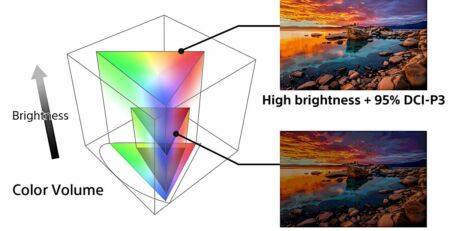




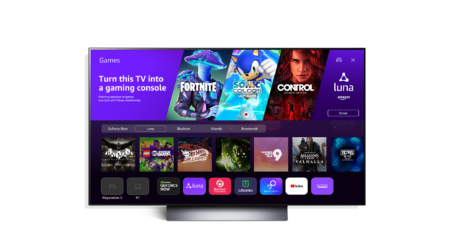


Skriv en kommentar